Come funziona Truecaller
Ogni giorno sei tempestato di chiamate indesiderate da parte di call center per proporti presunte offerte o fantomatici investimenti. Stufo di questa situazione, ti è stato consigliato di usare Truecaller, un’app per bloccare chiamate indesiderate che consente non solo di identificare il chiamante senza necessariamente rispondere ma anche di bloccare tutti i numeri considerati spam. Prima di scaricare questa applicazione e creare il tuo account, però, vorresti approfondirne meglio il suo funzionamento.
Le cose stanno così, dico bene? Allora lascia che sia io a darti una mano e mostrarti nel dettaglio come funziona Truecaller. Per prima cosa, sarà mio compito indicarti quali sono le funzionalità gratuite di questa applicazione e quelle offerte dalla versione in abbonamento, indicandoti anche i relativi prezzi. Successivamente, troverai la procedura dettagliata per creare il tuo account su Truecaller e attivare le opzioni necessarie per identificare le chiamate in entrata e bloccare quelle indesiderate.
Senza dilungarci oltre, direi di non perdere altro tempo prezioso ed entrare nel vivo di questo tutorial. Mettiti comodo, prenditi tutto il tempo che ritieni opportuno e, smartphone alla mano, dedicati alla lettura dei prossimi paragrafi. Seguendo attentamente le mie indicazioni e provando a metterle in pratica, ti assicuro che riuscirai non solo a creare il tuo profilo su Truecaller ma a comprendere il funzionamento di questa celebre applicazione. Buona lettura e in bocca al lupo per tutto!
Indice
Prezzi di Truecaller
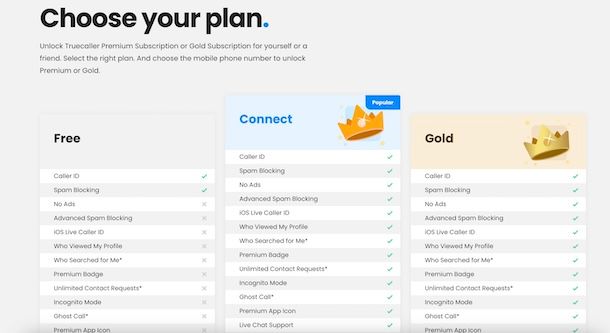
Prima di scoprire insieme come funziona Truecaller, lascia che ti spieghi quali sono le funzionalità gratuite offerte dal servizio e quelle disponibili nella versione Premium, indicandoti anche le varie tipologia di abbonamenti disponibili e i relativi costi.
Innanzitutto, ci tengo sùbito a sottolineare che Truecaller è disponibile sotto forma di applicazione per dispositivi Android (è possibile anche scaricare il relativo pacchetto APK dal sito ufficiale del servizio) e iPhone e, come ti ho già anticipato, può essere usata gratuitamente con annunci pubblicitari.
Il piano gratuito di Truecaller consente di identificare numeri sconosciuti, chiamate spam e seccatori ancora prima di rispondere, grazie a un immenso database nel quale vengono raccolti tutti i numeri di telefono degli utenti registrati e quelli che sono stati indicati come indesiderati.
A tal proposito, ti informo che per usare Truecaller è necessario registrarsi al servizio e consentire la condivisione di alcuni dati personali, come il numero di telefono e il proprio nome. I dati in questione saranno inseriti del database di Truecaller e visibili nel proprio profilo pubblico: seppur possa sembrare una limitazione per quanto riguarda la privacy, la condivisione dei dati è alla base del funzionamento di Truecaller (nel caso desiderassi smettere di usare l’app, ti consiglio di disattivare il tuo account tramite il menu Altro > Privacy Center dell’app e richiedere la rimozione del tuo numero dal database di Truecaller su questa pagina; maggiori info qui).
Infatti, se ricevi una chiamata da parte di un utente registrato potrai facilmente scoprire il suo ID chiamante (numero di telefono e nome) anche se questo non è tra i tuoi contatti, con la possibilità di sapere ancora prima di rispondere se si tratta di una chiamata “sicura” o meno.
Tieni presente, però, che la funzione di identificazione dell’ID chiamante in tempo reale, cioè durante la ricezione di una chiamata, è disponibile gratuitamente solo su dispositivi Android (su iPhone è necessario attivare l’abbonamento Premium Connect o superiori). A prescindere dal dispositivo in uso, invece, è sempre disponibile la funzione di ricerca di un numero di telefono per verificarne l’identità e l’opzione di blocco spam, che blocca automaticamente chiamate e SMS che la community di Truecaller ha indicato come spam (es. truffe, telemarketing, frodi ecc.).
Coloro che desiderano rimuovere la pubblicità e sbloccare funzionalità aggiuntive, possono attivare uno degli abbonamenti disponibili.
- Premium Connect: permette di usare Truecaller senza pubblicità, di ricevere supporto tramite chat e offre la funzione di blocco avanzato indesiderato, che permette di aggiornare e bloccare automaticamente i numeri indesiderati e quelli considerati pericolosi. Inoltre, consente di scoprire gli utenti che hanno cercato e visitato il proprio profilo, visualizzare altri profili in modo anonimo e di effettuare o programmare chiamate nascoste per sbarazzarsi dei veri seccatori. Costa 3,99 euro/mese con 3 giorni di prova gratuita o 25,99 euro/anno con 7 giorni di prova gratuita.
- Premium Gold: offre tutte le funzionalità del piano Connect con la differenza che effettuando una chiamata viene mostrato uno specifico badge che identifica, appunto, gli utenti Gold. Costa 199,99 euro/anno.
Inoltre, se hai un dispositivo Android, è disponibile anche l’abbonamento Premium Family (a partire da 6,99 euro/mese con 3 giorni di prova gratuita) che offre tutte le funzionalità del piano Connect, con la possibilità di condividere l’abbonamento con un massimo di quattro membri della famiglia. Trovi tutti i dettagli sul sito ufficiale. Tutto chiaro fin qui? Bene, allora passiamo all’azione.
Come funziona Truecaller su Android
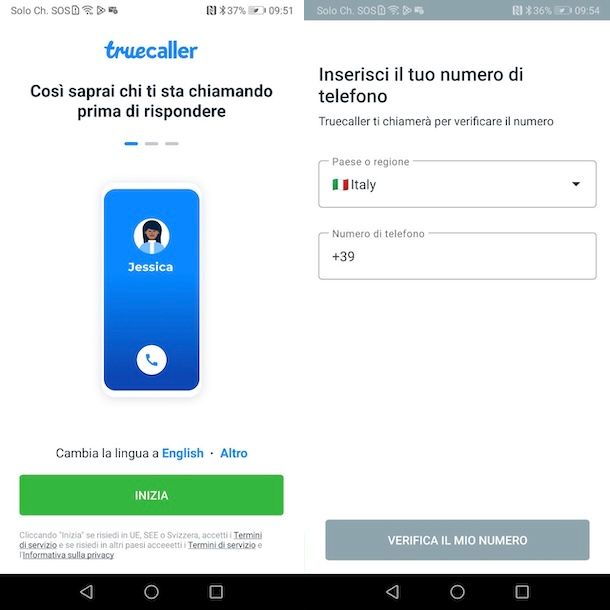
Adesso che hai ben chiaro quali sono i costi e le principali funzionalità di Truecaller, sei pronto per iniziare a usare questa celebre app per sapere chi ti chiama sul tuo smartphone Android.
Dopo aver scaricato Truecaller, avvia l’app in questione, premi sul pulsante Inizia e fai tap sull’opzione Consenti per quattro volte consecutive, per autorizzare Truecaller a gestire le telefonate, accedere al registro chiamate e ai tuoi contatti e di inviare e visualizzare SMS, tutte opzioni necessarie per il suo corretto funzionamento.
Fatto ciò, premi su e Accetta e Continua, inserisci il tuo numero di telefono nel campo apposito, premi sui pulsanti Verifica il mio numero e Conferma, leggi attentamente l’informativa sulla privacy e i termini del servizio riportati nella schermata La tua privacy ci sta a cuore e, se desideri accettare il tutto, seleziona l’opzione Accetta e continua: entro pochi istanti, riceverai una chiamata da parte di Truecaller e una voce registrata ti fornirà un codice di verifica che dovrai inserire nel campo apposito in modo da verificare la tua identità.
A questo punto, nella schermata Crea il tuo profilo, seleziona una delle opzioni disponibili tra Google e Facebook, per registrarti su Truecaller utilizzando il tuo account Google o il tuo profilo Facebook. In alternativa, seleziona l’opzione Inserisci il nome manualmente, specifica i dati richiesti nei campi Nome, Cognome ed Email (non obbligatorio), se lo desideri premi sull’icona della macchina fotografica per caricare/scattare una foto da associare al tuo profilo e premi sul pulsante Continua.
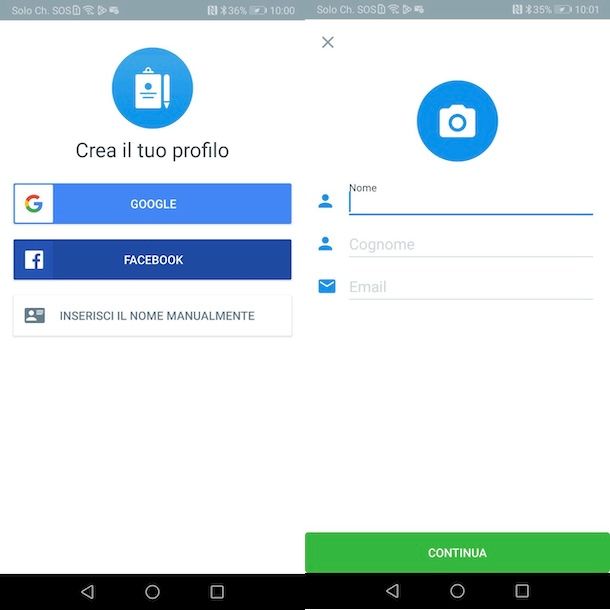
Nella schermata Come mi appariranno gli annunci, scegli se consentire a Truecaller di usare i dati del tuo profilo e del dispositivo per mostrarti annunci pubblicitari pertinenti (solo nella versione gratuita del servizio) e se ricevere offerte e promozioni tramite email selezionando le opzioni di tuo interesse tra Sì e No e premi nuovamente sul pulsante Continua, per completare la registrazione.
Come ultimo passaggio ti verrà chiesto se desideri impostare Truecaller come applicazione predefinita per la gestione delle chiamate e degli SMS: se lo desideri, premi sulla voce Avanti e poi fai tap sulla voce Cambia relativa alle opzioni di tuo interesse, altrimenti seleziona la voce Annulla per procedere oltre (potrai farlo anche in un secondo momento).
Tieni presente che attivare Truecaller come app per le gestione delle chiamate è particolarmente utile poiché, per ogni nuova chiamata in entrata, potrai vedere in tempo reale i dati di chi ti sta chiamando e, soprattutto, scoprire se si tratta di un numero segnalato come indesiderato dalla community di Truecaller.
A questo punto, nella schermata Chiamate di Truecaller, puoi visualizzare tutte le chiamate effettuate e ricevute e cercare uno specifico numero di telefono inserendolo nel campo Cerca numeri, nomi e altro nel campo visualizzato in alto. Allo stesso modo, puoi cercare anche uno specifico utente registrato su Truecaller tramite il suo nome.
In ogni caso, premendo sull’icona dell’omino relativo a uno specifico numero (se il numero è registrato su Truecaller visualizzerai la lettera iniziale del nome dell’utente o la foto associata al suo profilo), puoi accedere al profilo relativo al numero in questione e visualizzarne tutti i dati disponibili. Inoltre, puoi eventualmente effettuare una chiamata (Chiama), inviare un messaggio (Messaggio) o bloccare il contatto (Blocca).
Se, invece, vuoi segnalare quello specifico numero, premi sull’icona dei tre puntini, in alto a destra, e seleziona l’opzione Segnala profilo dal menu apertosi. Indica, poi, il motivo della segnalazione (es. Fuorviante o truffa, False informazioni ecc.) e premi sul pulsante Continua.
Se hai impostato Truecaller come app predefinita per le chiamate, sempre procedendo dalla sezione Chiamate, puoi anche effettuare nuove telefonate premendo sul tastierino, in basso a destra, e componendo il numero da chiamare. Se, invece, desideri telefonare a un tuo contatto, puoi sia premere sull’icona del cuore che accedere alla sezione Contatti, premendo sulla relativa voce collocata nel menu in basso.
Selezionando, invece, la voce Messaggi, puoi visualizzare tutti gli SMS ricevuti e inviarne di nuovi, con anche la possibilità di attivare la funzione Passcode che permette di proteggere le proprie conversazioni attivando un codice di accesso.
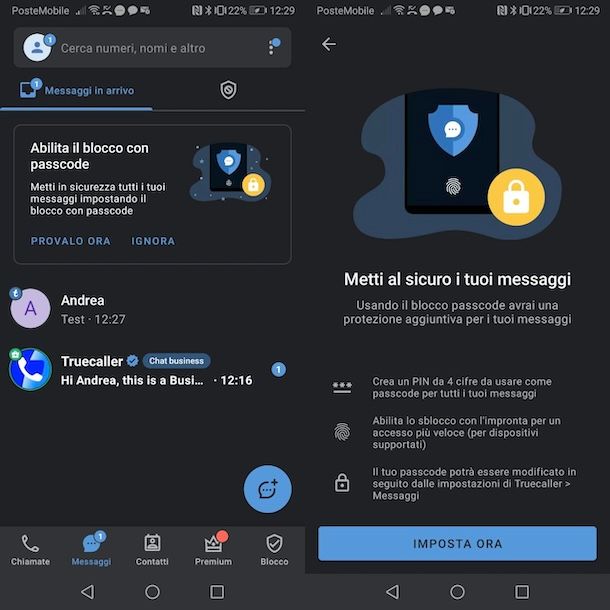
Per quanto riguarda la protezione antispam e il blocco automatico delle chiamate indesiderate, accedi alla sezione Blocco premendo sull’apposita voce collocata nel menu in basso e, per prima cosa, fai tap sulla voce Aggiorna ora, per aggiornare l’elenco dei numeri indesiderati più segnalati nelle tue vicinanze.
Se utilizzi la versione gratuita di Truecaller, che non prevede l’aggiornamento automatico di questo elenco (che con la versione Premium puoi abilitare spostando su ON la levetta relativa alla voce Aggiorna automaticamente i seccatori arcinoti), ricordati di aggiornarlo manualmente con frequenza.
Da questa stessa schermata, puoi anche attivare il blocco di diverse tipologie di chiamate: per esempio, spostando la levetta relativa all’opzione Blocca gli spammer arcinoti da OFF a ON, puoi evitare di ricevere chiamate dai numeri più segnalati come indesiderati dalla community di Truecaller.
In qualsiasi momento, accedendo alla sezione Premium, puoi attivare uno degli abbonamenti Premium disponibili selezionando quello di tuo interesse e, sempre procedendo da questa sezione, disattivarne il rinnovo automatico in caso di ripensamenti.
Infine, ti segnalo che premendo sulla tua foto (o sulla lettera iniziale del tuo nome), collocata in alto a sinistra, puoi accedere alla schermata principale del tuo profilo e apportare eventuali modifiche. Inoltre, hai la possibilità di vedere il numero di chiamate indesiderate identificate e altre varie statistiche, di visualizzare le persone che hanno visitato (Chi ha visualizzato il mio profilo) o cercato (Chi mi ha cercato) il tuo profilo e di usare altre funzionalità secondarie (es. per cambiare il tema dell’app).
Premendo sull’icona della rotella d’ingranaggio, in alto a destra, puoi accedere alle Impostazioni di Truecaller e gestire ulteriori opzioni, compresa la possibilità di impostare un backup automatico su Google Drive della cronologia delle chiamate, dei contatti e molto altro ancora.
Come funziona Truecaller su iPhone
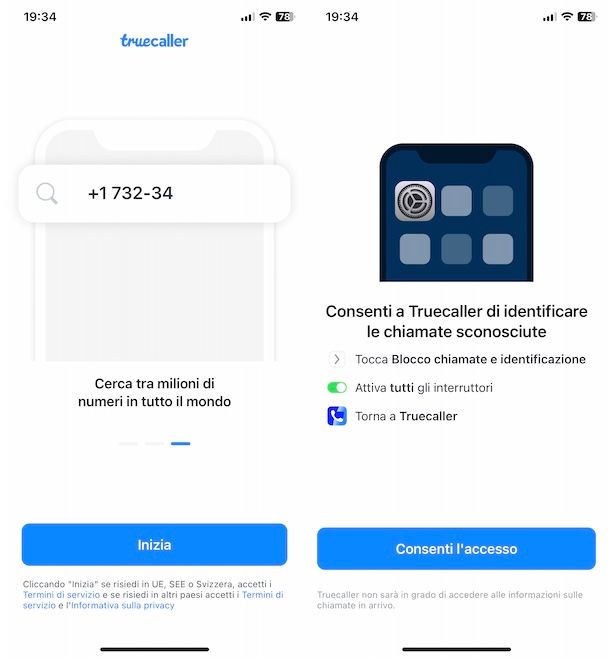
Se ti stai chiedendo come funziona Truecaller su iPhone, devi sapere che il suo funzionamento è pressoché identico a quanto ti ho indicato in precedenza per i dispositivi Android.
Al primo avvio dell’app in questione, premi sui pulsanti Successivo (per due volte consecutive) e Inizia e, nella nuova schermata visualizzata, fai tap sulla voce Consenti l’accesso, per permettere a Truecaller di identificare le chiamate sconosciute: automaticamente verrà aperta la sezione Telefono > Blocco chiamate e identificazione delle Impostazioni di iOS, nella quale dovrai spostare tutte le levette relative a Truecaller da OFF a ON.
Fatto ciò, torna su Truecaller, premi sul pulsante Continua, inserisci il tuo numero di telefono nel campo apposito e premi sui pulsanti Continua e Conferma, per ricevere un SMS contenente un codice necessario a verificare la tua identità. Premi, poi, sull’opzione Accetta e continua, per accettare l’informativa sulla privacy e i termini del servizio, e inserisci il codice ricevuto tramite messaggio nel campo Inserisci OTP.
Adesso, inserisci i dati richiesti nei campi Nome, Cognome e, se lo desideri, Email, seleziona l’opzione Aggiungi una foto al profilo (se intendi caricare o scattare una foto sul momento da associare al tuo profilo) e premi sul pulsante Continua, per creare il tuo profilo Truecaller.
Nella schermata Abilita notifiche di chiamata, premi sul pulsante Attiva in modo da attivare le notifiche di Truecaller relativa alle chiamate e migliorare l’esperienza di identificazione delle stessa, altrimenti seleziona l’opzione Forse più tardi per procedere oltre.
Infine, seleziona l’opzione Prova ora, per ricevere una finta telefonata e scoprire immediatamente come verranno visualizzate tutte le chiamate in entrata. Puoi anche saltare questo passaggio premendo sulla voce Salta. Seleziona, poi, l’opzione Continua, per completare la configurazione di Truecaller e accedere alla schermata principale dell’app.
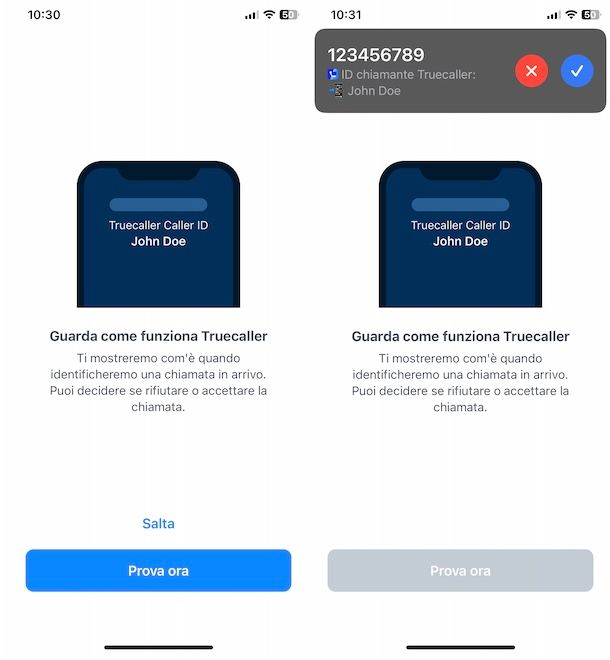
Dalla sezione Cerca, puoi visualizzare le ultime chiamate ricevute ed effettuate con la possibilità di visualizzare il profilo di un chiamante facendo tap su di esso. Inoltre, puoi anche cercare un specifico numero di telefono inserendolo nel campo Cerca qualsiasi numero.
In entrambi i casi, nella schermata relativa al profilo del numero selezionato, puoi visualizzare i dati disponibili (es. nome, numero di telefono, operatore, paese) e capire immediatamente se si tratta di un numero indesiderato o meno.
Inoltre, hai la possibilità di effettuare una chiamata (Chiamata), inviare un SMS (Messaggio), bloccare il contatto (Blocca) o segnalare tu stesso il numero come indesiderato (Segnala indesiderato). Nel caso in cui un numero sia stato già segnalato come spam ma ti sei assicurato che non lo sia, puoi eventualmente selezionare l’opzione Non è indesiderato per inviare la tua segnalazione.
Premendo, invece, sulla voce Proteggi collocata nel menu in basso e selezionando l’opzione Aggiorna ora e Aggiorna manualmente, puoi aggiornare manualmente l’elenco dei numeri indesiderati più segnalati. Se, invece, desideri che questo elenco si aggiorni automaticamente senza doverti preoccupare di farlo tu stesso con frequenza, puoi selezionare l’opzione Abilita aggiornamenti automatici: tieni presente, però, che questa opzione è disponibile abbonandoti a Truecaller, operazione che puoi effettuare premendo sull’opzione Premium nel menu in basso.
Sempre procedendo dalla sezione Proteggi, premendo sulla voce Lista dei bloccati, puoi visualizzare e gestire tutti i numeri che hai bloccato manualmente.
Infine, dalla sezione Altro, hai la possibilità di modificare il tuo profilo, selezionando l’opzione Modifica, e di gestire ulteriori opzioni, compresa la possibilità di scoprire chi ha visualizzato il tuo profilo (solo se hai un abbonamento Premium) premendo sulla voce Chi ha visualizzato il mio profilo.

Autore
Salvatore Aranzulla
Salvatore Aranzulla è il blogger e divulgatore informatico più letto in Italia. Noto per aver scoperto delle vulnerabilità nei siti di Google e Microsoft. Collabora con riviste di informatica e ha curato la rubrica tecnologica del quotidiano Il Messaggero. È il fondatore di Aranzulla.it, uno dei trenta siti più visitati d'Italia, nel quale risponde con semplicità a migliaia di dubbi di tipo informatico. Ha pubblicato per Mondadori e Mondadori Informatica.






